
Einführung zur Audio-Balance in Final Cut Pro
Das „Panning“ von Audiomaterial ermöglicht die Verteilung von Klang im Stereo- bzw. Surround-Spektrum zur Erzeugung eines bestimmten Balance oder eines Spezialeffekts. Du kannst z. B. mehr Klang auf den rechten Kanal eines Stereoclips oder weniger Klang auf den Mittenkanal eines Surround-Clips legen.
Final Cut Pro umfasst einen integrierten Decoder für Surround Sound. Mit diesem kannst du mehrere Voreinstellungsmodi für die Balance auswählen, die du im Informationsfenster „Audio“ auf Clips anwenden kannst. Mit den Voreinstellungen für die Balance kannst du Surround-Klangfelder aus Stereo-Audiomaterial dynamisch nachbilden.
Hinweis: Wenn die Surround-Kanäle in den Audiopegeln angezeigt werden sollen, musst du zuerst sicherstellen, dass die Audio- und Rendereigenschaften deines Projekts auf Surround Sound eingestellt sind, bevor du Stereoinhalte für die Surround-Kanäle decodierst. Weitere Informationen über Projekteinstellungen findest du unter Ändern der Einstellungen eines Projekts in Final Cut Pro und Final Cut Pro-Projekteinstellungen. Informationen über Audiopegel findest du unter Anzeigen und Ändern von Audiopegeln in Final Cut Pro.
Wenn du den Balance-Modus im Informationsfenster „Audio“ änderst, wird die Einstellung auf die gesamte Auswahl angewendet. Für präzisere Anpassungen kannst du Keyframes mit dem Audioanimationseditor oder im Informationsfenster „Audio“ hinzufügen und dann Anpassungen im Bereich „Audio“ des Informationsfensters vornehmen.
Audio-Balance bei Stereo
Wähle in Final Cut Pro den Audioclip aus.
Klicke im Bereich „Balance“ des Informationsfensters „Audio“ auf das Einblendmenü „Modus“ und wähle „Stereo links/rechts“ aus.
Bewege den Klang nach links oder rechts. Wähle dazu eine der folgenden Aktionen aus:
Gib einen Wert in das Feld „Pan-Stärke“ ein.
Bewege den Regler „Pan-Stärke“ nach links oder rechts.
Audio-Balance bei Surround Sound anwenden
Wähle in Final Cut Pro den Audioclip aus.
Klicke im Bereich „Balance“ des Informationsfensters „Audio“ auf das Einblendmenü „Modus“ und wähle eine der folgenden Optionen aus:
Standard-Surround: Positioniert das Signal in den Standardkanälen, wobei sich das Stereosignal im linken und rechten Kanal und das Monosignal im mittleren Kanal befindet. Mit dem Regler „Pan-Stärke“ können Teile des Signals auf andere Kanäle verteilt und von -100 (linke Kanäle) bis 100 (rechte Kanäle) angepasst werden.
Raum erzeugen: Verteilt das Klangsignal über das Surround-Spektrum, wobei das Signal stärker auf den Mitten- und die beiden vorderen linken und rechten Kanäle gelegt wird. Diese Einstellung ist sinnvoll für die Erstellung eines „Allzweck“-Surround-Mix aus einer beliebigen Stereoquelle. Die Anpassung durch den Regler „Pan-Stärke“ reicht von 0 (kein Effekt) bis 100 (gesamtes Surround-Feld).
Dialog: Legt mehr Signal auf den Mittenkanal des Surround-Spektrums, sodass der direkte Klang im Zentrum liegt, der Umgebungsklang dagegen mehr auf die anderen Kanäle verteilt wird. Diese Einstellung eignet sich besonders für VoiceOver und andere dialoghaltige Clips. Die Anpassung durch den Regler „Pan-Stärke“ reicht von 0 (kein Effekt) bis 100 (gesamter Ton auf den Mittenkanal).
Musik: Verteilt das Signal eines Stereomix gleichmäßig über das Surround-Spektrum. Diese Einstellung eignet sich am besten für das Umwandeln von Stereomusik in einen Surround-Mix. Die Anpassung durch den Regler „Pan-Stärke“ reicht von 0 (kein Effekt) bis 100 (gesamtes Surround-Feld).
Umgebung: Verteilt die Balance über das Surround-Spektrum, wobei das Signal stärker auf die Surround-Kanäle und weniger auf die vorderen und seitlichen Kanäle gelegt wird. Diese Einstellung ist nützlich für Effekte wie Geräusche von Menschenmengen oder andere Klangumgebungen im Freien. Die Anpassung durch den Regler „Pan-Stärke“ reicht von 0 (kein Effekt) bis 100 (gesamtes Surround-Feld).
Kreis: Der Klang bewegt sich kreisförmig um das gesamte Surround-Spektrum (vergleichbar dem Summen einer Biene, die um den Kopf des Zuhörers kreist). Die Anpassung durch den Regler „Pan-Stärke“ beschreibt den Winkel zum Zuhörer in Grad (–180 bis 180).
Drehen: Der Schwenk erfolgt kreisförmig im Surround-Spektrum, so als würde sich der Hörer selbst im Kreis drehen. Die Anpassung durch den Regler „Pan-Stärke“ beschreibt die Drehung des Zuhörers in Grad (–180 bis 180).
Von hinten nach vorne: Schwenkt von hinten nach vorne im gesamten Surround-Spektrum. Die Anpassung durch den Regler „Pan-Stärke“ reicht von –100 (hinten) bis 100 (vorne).
Links Surround nach rechts vorne: Schwenkt von hinten links nach vorne rechts im gesamten Surround-Spektrum. Die Anpassung durch den Regler „Pan-Stärke“ reicht von –100 (links hinten) bis 100 (rechts vorne).
Rechts Surround nach links vorne: Schwenkt von hinten rechts nach vorne links im gesamten Surround-Spektrum. Die Anpassung durch den Regler „Pan-Stärke“ reicht von –100 (rechts Surround) bis 100 (links vorne).
Wenn du die Pan-Stärke anpassen willst, führe einen der folgenden Schritte aus:
Gib einen Wert in das Feld „Pan-Stärke“ ein.
Bewege den Regler „Pan-Stärke“ nach links oder rechts.
Die Einstellungen der Pan-Stärke variieren je nach dem verwendeten Pan-Modus.
Surround Sound mit dem Surround-Panner anpassen
Im Informationsfenster „Audio“ kannst du mit dem Surround-Panner das Surround-Klangfeld ändern oder erweiterte Anpassungen mithilfe von Schiebereglern vornehmen.
Mit dem Surround-Panner kannst du den Umfang der Balanceänderung ändern, indem du ein Steuerelement bewegst, das optisch darstellt, von welchem Punkt der Klang in einer realen Lautsprecherkonfiguration im Surround Sound ausgehen würde.
Wähle in Final Cut Pro den Audioclip aus.
Klicke im Bereich „Balance“ des Informationsfensters „Audio“ auf das Einblendmenü „Modus“ und wähle eine Surround-Voreinstellung aus.
Der Surround Panner wird im Bereich „Balance“ angezeigt.
Führe einen der folgenden Schritte aus:
Anpassungen im Surround-Panner vornehmen: Bewege das Steuerelement im Surround-Feld auf einen der Surround-Kanäle, jeweils durch Lautsprechersymbole dargestellt, zu oder davon weg (links, Mitte, rechts, Links Surround oder Rechts Surround). Klicke auf ein Lautsprechersymbol, um den betreffenden Lautsprecher zu aktivieren oder zu deaktivieren.
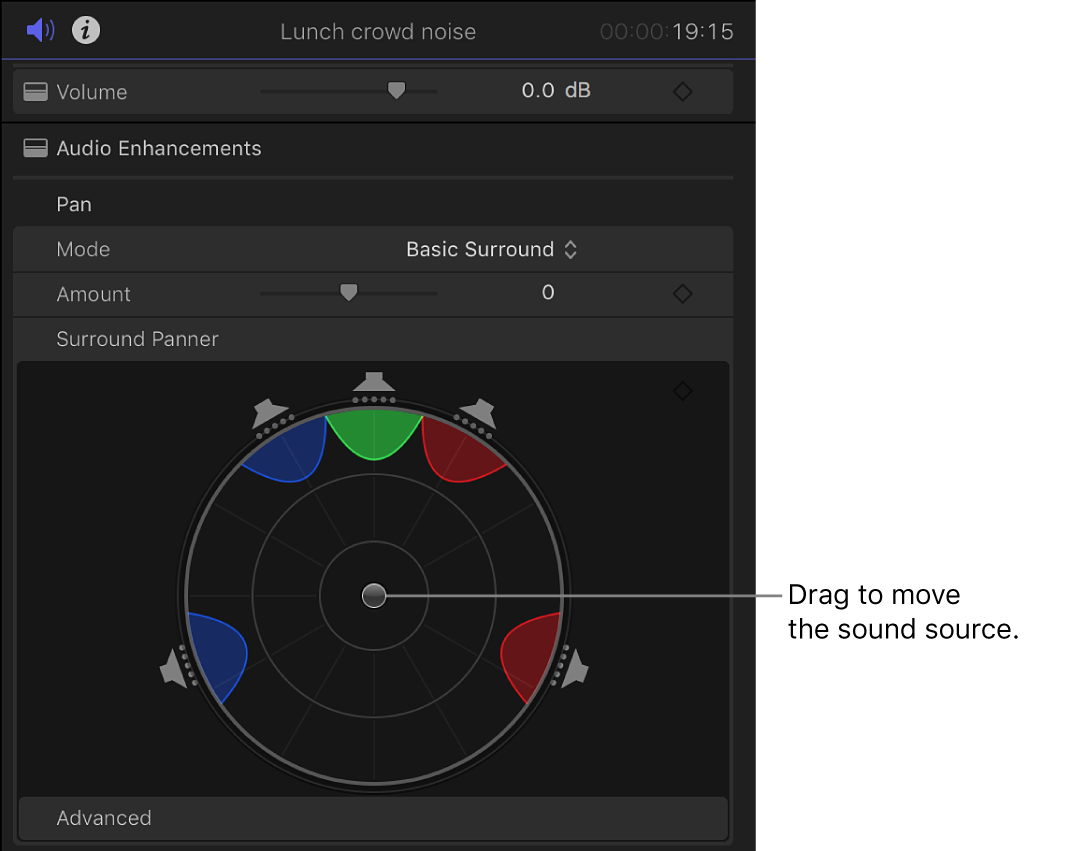
Durch Doppelklicken auf das Steuerelement setzt du dieses wieder auf die Mittenposition zurück.
Vornehmen professioneller Anpassungen: Klicke unter dem Surround-Panner im Abschnitt „Erweitert“ auf „Anzeigen“ und bewege die Schieberegler für jeden der folgenden Parameter:
Original/Decodiert: Passt die Balance zwischen Originalsignalen und decodierten Signalen an. Der Regler kann von –100 (nur Originalsignal) bis 100 (nur decodierte Mitten- und Surround-Signale) eingestellt werden. Bei 0 ist das Signal genau zwischen den Original- und decodierten Signalen ausgeglichen.
Umgebung/Direkt: Passt die Balance zwischen den decodierten Surround- und Mittensignalen an. Der Regler kann von –100 (nur Surround-Signal) bis 100 (nur Mittensignal) eingestellt werden. Bei 0 ist das Signal genau zwischen den Mitten- und Surround-Signalen ausgeglichen.
Surround-Breite: Gibt an, wie weit die decodierten Surround-Signale (in dB) auseinanderliegen. Bei 0 dB sind die Mitten- und Surround-Signale vollständig getrennt, aber jedes Surround-Signal ist ein Monosignal. Zum Erhöhen des Stereoeffekts in den linken und rechten Surround-Kanälen kannst du den Parameterwert erhöhen. Dies führt auch dazu, dass einige Signale vom Mittenkanal an den Surround-Kanälen weitergeleitet werden.
LFE-Balance: Passt das Signal für Tieftoneffekte (Subwoofer) von –1 (kein Signal wird an den LFE-Kanal gesendet) bis zu 1 (alle Signale werden an den LFE-Kanal gesendet) an. Wenn der Regler in der Mitte bei 0 steht, wird das Signal gleichmäßig auf die fünf Kanäle und den LFE-Kanal verteilt.
Rotation: Dreht alle Surround-Signale kreisförmig nach links oder rechts. Wenn sich der Regler ganz links oder rechts (–180 Grad bzw. 180 Grad) befindet, wird das Surround-Signal zum Mittenkanal und das Mittensignal zu den Surround-Kanälen gedreht. Bei 0 Grad (die Mitte des Reglers) findet keine Drehung statt.
Stereoverteilung: Passt den Wert des Stereoeffekts von den linken und rechten Kanälen an die Mitten- und Surround-Lautsprecher an.
Mindern/Reduzieren: Passt die Art und Weise an, wie der Panning-Effekt implementiert wird. Bei 0 werden die Quellensignale gemindert (d. h., die Signale der Originalkanäle werden lauter und weicher, aber sie werden nicht an andere Kanäle weitergeleitet). Bei 100 werden die Quellensignale reduziert (d. h. die Lautstärke der Signale des Originalkanals bleibt unverändert, sie werden jedoch zu anderen Kanälen in der Panning-Richtung bewegt).
Center-Balance: Passt die Balance zwischen den Mitten- und Surround-Signalen an. Der Regler kann von –100 (das komplette Mittensignal wird an die Surround-Kanäle gesendet) bis 100 (alle Surround-Signale werden an den Mittenkanal gesendet) eingestellt werden. Bei 0 ist das Signal genau zwischen den Mitten- und Surround-Kanälen ausgeglichen.
Wenn du Anpassungen an den erweiterten Parametern vornimmst, zeigt die Einstellung „Panoramamodus“ an, dass er verändert wurde.
Balanceanpassungen zurücksetzen
Führe in Final Cut Pro einen der folgenden Schritte aus:
Bearbeiteten Panoramamodus zurücksetzen: Klicke auf das Einblendmenü „Panoramamodus“ und wähle eine andere Voreinstellung aus. Der Regler „Pan-Stärke“ wird dadurch nicht beeinflusst.
Nur Anpassungen im Surround-Panner zurücksetzen: Bewege den Zeiger auf den Abschnitt „Surround-Panner“ des Informationsfensters „Audio“ und klicke auf die Taste „Zurücksetzen“
 , die rechts angezeigt wird.
, die rechts angezeigt wird.Alle Anpassungen zurücksetzen: Bewege den Zeiger auf die Zeile „Balance“ des Informationsfensters „Audio“ und klicke auf die Taste „Zurücksetzen“
 , die rechts angezeigt wird.
, die rechts angezeigt wird.
Mithilfe der Audiopegel kannst du die Pegel der Kanäle für Stereo und Surround-Sound überwachen.
Hinweis: Wenn du einen Clip mit Mono-Audiomaterial zu einem Stereoprojekt hinzufügst, gibt Final Cut Pro das Mono-Audiomaterial über den linken und rechten Kanal wieder, die im Stereo-Audiopegel für das Projekt sichtbar sind.
Dieses Handbuch laden: Apple Books